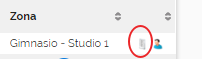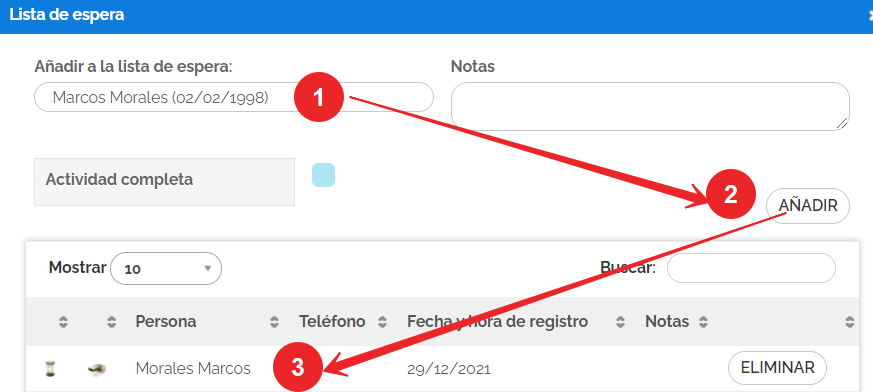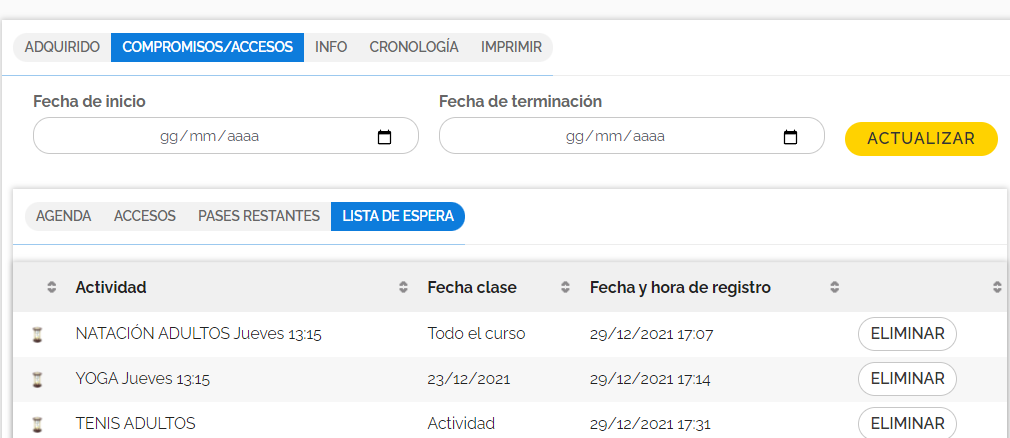INDICE
- 1. Prerrequisitos
- 2. Añadir un cliente a la lista de espera
- 3. Quitar un cliente de la lista de espera
1. Prerrequisitos
Antes de leer este manual es necesario que la lista de espera esté configurada según detallado en el documento: Lista de Espera Standard y Revolution.
2. Añadir un cliente a la lista de espera
Cada actividad puede tener tres diferentes tipos de lista de espera:
- Lista de espera para la entera actividad (el nombre del cliente aparecerá en la lista de espera de cada curso asociado a la actividad. Por ejemplo, si el curso de natación tiene lugar en diferentes horarios, en diferentes días de la semana y tiene diferentes niveles, el cliente aparecerá en la lista de espera de todos estos cursos)
- Lista de espera de un curso
- Lista de espera para una clase individual
| TIPO DE LISTA DE ESPERA | SECCIÓN | AÑADIR A LA LISTA DE ESPERA |
|---|---|---|
Todos los Cursos de la Actividad (1) | Horarios > Disponibilidad Cursos |
|
Curso (2) | Horarios > Disponibilidad Cursos |
|
Clase Individual (3) | Horarios > Horarios | hacer clic en la casilla correspondiente a la clase, hacer clic en Lista de Espera y digitar el nombre del cliente. Luego hacer clic en Añadir. Las personas pueden añadirse a la lista de espera sin particulares requisitos, pero solo pueden moverse a la lista de los participantes a la clase si: Las personas pueden añadirse a la lista de espera sin particulares requisitos, pero solo pueden moverse a la lista de los participantes a la clase si:
|
3. Quitar un cliente de la lista de espera
| TIPO DE LISTA DE ESPERA | SECCIÓN | QUITAR DE LA LISTA DE ESPERA |
|---|---|---|
Todos los Cursos de la Actividad (1) | Horarios -> Disponibilidad Cursos |
 |
Curso (2) | Horarios -> Horarios |
|
| Todos los Cursos de la Actividad/ Curso Individual/ Clase Individual | Perfil de Usuario-> Compromisos /Accesos -> Lista de Espera | en la sección apropiada del perfil del cliente se encuentra un resumen de todas las actividades, cursos y clases para los que el cliente está registrado en la lista de espera. Para quitarlo de la lista de espera, hacer clic en el botón Eliminar. |